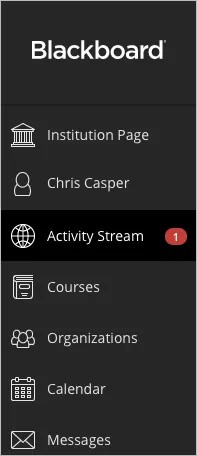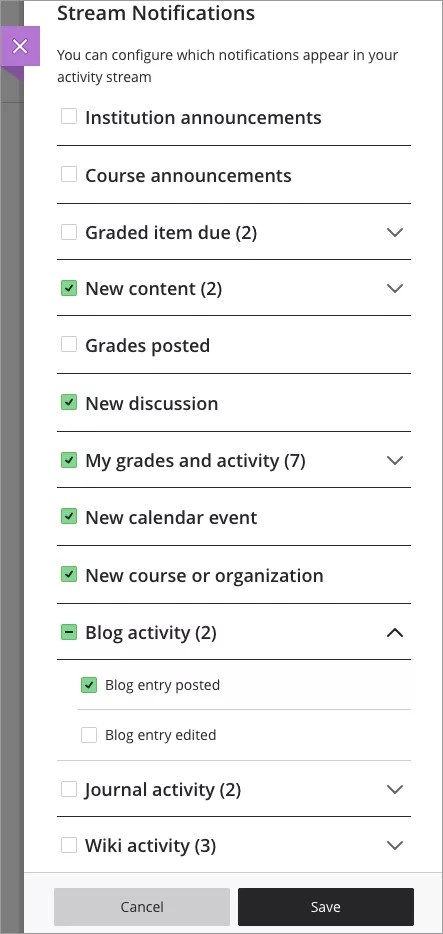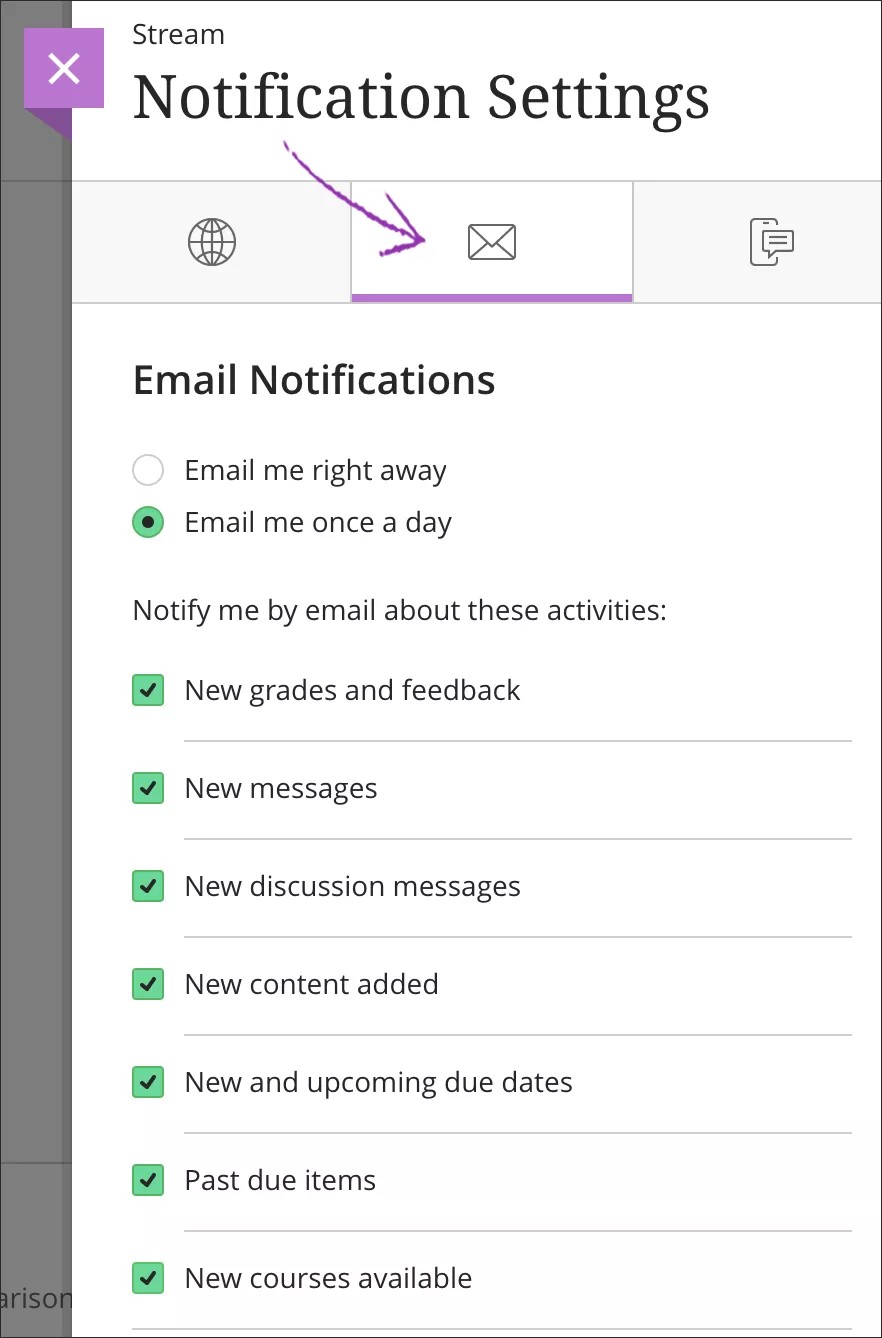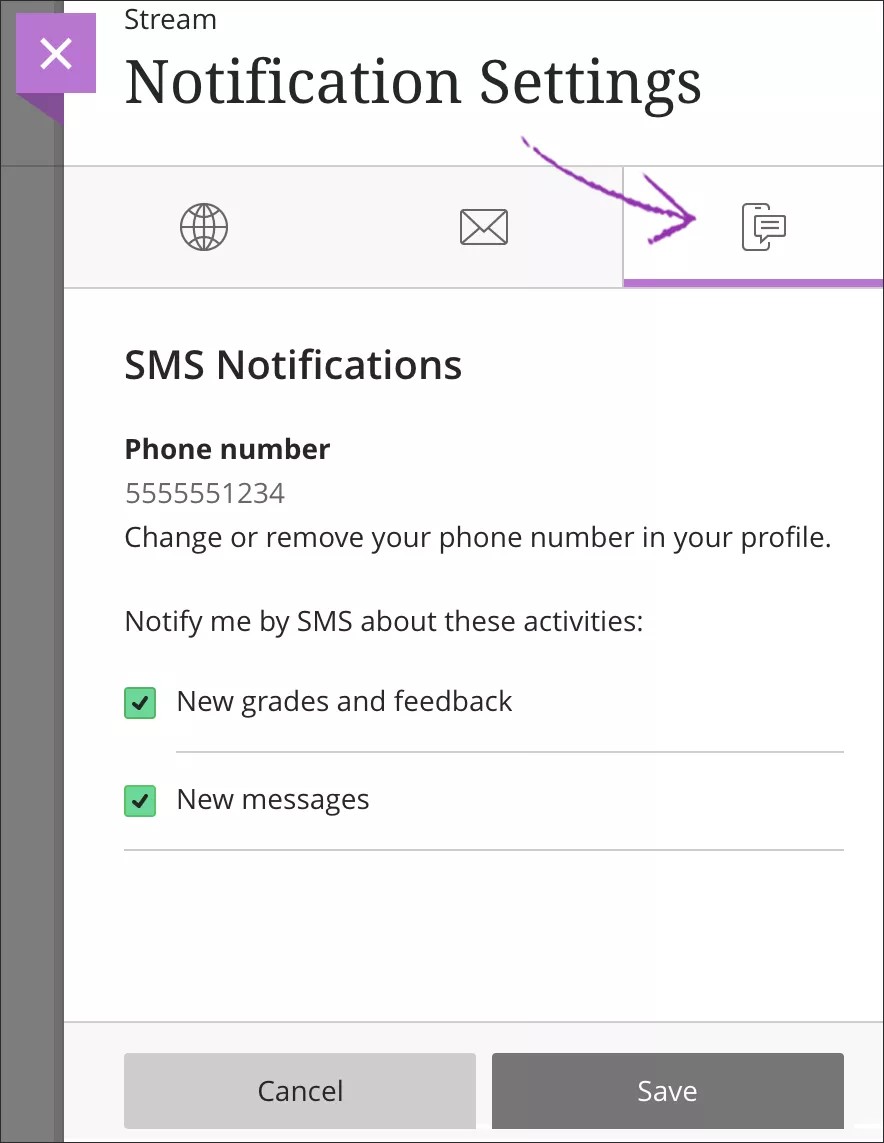Meldingsinstellingen
Als je een lijst ziet waarin je naam voorkomt, worden je cursussen weergegeven in de Ultra-ervaring. Het meldingssysteem is altijd ingeschakeld.
In het venster Meldingsinstellingen van je activiteitenstream kun je aangeven over welke activiteiten je meldingen wilt ontvangen in alle originele en Ultra-cursussen:
- Activiteitenstream: kies welke activiteiten je wilt weergeven op de pagina Stream.
- E-mail: als je meldingen per e-mail wilt ontvangen, voeg je een e-mailadres toe aan je profielpagina. Geef vervolgens aan hoe vaak en voor welke activiteiten je meldingen wilt krijgen.
- Sms: als je SMS-berichten wilt ontvangen op je mobiele telefoon, voeg je een telefoonnummer toe aan je profielpagina. Geef vervolgens aan hoe vaak en voor welke activiteiten je meldingen wilt krijgen.
- Pushmeldingen: Berichten verschijnen op je mobiele apparaat als je de Blackboard-app voor studenten geïnstalleerd hebt. Je kunt aangeven welke meldingen naar je apparaat worden gestuurd.
Gedeeld op: /Learn/Student/Stay_in_the_Loop/Notifications
Instellen hoe en wanneer je meldingen ontvangt
Je kunt aangeven welke typen meldingen je wilt ontvangen en op welke manier.
Op je pagina Activiteitenstream selecteer je het pictogram Streaminstellingen om het paneel Meldingsinstellingen te openen. Je kunt deze instellingen ook weergeven vanaf je profielpagina.
Streammeldingen
Je kunt instellen welke activiteiten in je stream worden weergegeven. Selecteer het tabblad Instellingen voor streammeldingen om het venster te openen.
Meldingen voor einddatums, cijfers en feedback worden altijd weergegeven in je stream.
Geef aan welke meldingen je wilt ontvangen over activiteit in al je originele en Ultra-cursussen:
- Instellingsmededelingen
- Cursusmededelingen
- Beoordeelde items moeten ingeleverd worden
- Beoordeeld item moet bijna ingeleverd worden
- Beoordeeld item had al ingeleverd moeten zijn
- Nieuwe inhoud
- Beoordeling toegevoegd
- Inhoud toegevoegd
- Cijfers zijn gepost
- Nieuwe discussie
- Mijn cijfers en activiteit
- Geen recente activiteit
- Cijfer laag of risicovol
- Cijfer is gewist
- Lage cursusactiviteit
- Cijfer is verhoogd
- Cursusactiviteit bij de beste 10%
- Cijfer bij de beste 10%
- Nieuwe agendagebeurtenis
- Nieuwe cursus of organisatie
- Blogactiviteit
- Blogbericht gepubliceerd
- Blogbericht gewijzigd
- Dagboekactiviteit
- Dagboekvermelding gepubliceerd
- Dagboekvermelding gewijzigd
- Wiki-activiteit
- Wikipagina gemaakt
- Wikipagina gewijzigd
- Wiki-opmerking gepubliceerd
Je kunt ervoor kiezen om alle meldingen te ontvangen of alleen meldingen van een bepaald type. Er verschijnt een vinkje wanneer je alle meldingen selecteert. Er verschijnt een streepje wanneer je enkele meldingen selecteert.
Meldingen via e-mail
Selecteer het tabblad E-mailmeldingen om het venster te openen.
Als je geen e-mailadres hebt toegevoegd aan je profielpagina, zie je geen opties op het tabblad E-mailmeldingen.
Activiteiten van de organisatie veroorzaken geen meldingen per e-mail.
Geef aan hoe vaak je meldingen per e-mail je wilt ontvangen over activiteiten in alle originele en Ultra-cursussen:
- Stuur direct een e-mail: je krijgt afzonderlijke meldingen voor elke activiteit die je kiest in de lijst.
- Eén keer per dag een e-mail sturen: alle meldingen worden verzameld en één keer per dag verstuurd op een tijdstip dat door de instelling wordt bepaald.
Kies in de lijst Stuur mij per e-mail meldingen voor deze activiteiten waarvoor je meldingen wilt ontvangen:
- Nieuwe te beoordelen items
- Nieuwe berichten
- Nieuwe discussieberichten
- Nieuwe inhoud toegevoegd
- Nieuwe en aanstaande einddatums
- Items met verstreken deadline
- Nieuwe cursussen beschikbaar
Schakel alle selectievakjes uit als je geen e-mails wilt ontvangen over de activiteiten in de lijst.
| Cursusactiviteit | Originele cursusweergave | Ultra-cursusweergave |
|---|---|---|
| Nieuwe te beoordelen items | Opdrachten, toetsen en enquêtes Activiteit in blog, dagboek, wiki of discussie |
Opdrachten en toetsen |
| Nieuwe berichten | Ja | Ja |
| Nieuwe discussieberichten | Alleen verzonden in dagelijkse e-mail | Alleen verzonden in dagelijkse e-mail |
| Nieuwe inhoud toegevoegd | Opdrachten, toetsen en enquêtes toegevoegd Inhoudsitems toegevoegd |
Opdrachten en toetsen Inhoudsitems toegevoegd |
| Nieuwe en aanstaande einddatums Verstuurd wanneer een beoordeling beschikbaar wordt gemaakt en 24 uur voor de einddatum Wordt ook verstuurd wanneer je een handmatig toegevoegd item maakt met een einddatum |
Einddatum bereikt voor opdrachten, toetsen en enquêtes Einddatum items bereikt: Handmatig toegevoegde items in Grade Center |
Einddatum bereikt voor opdrachten en toetsen Einddatum items bereikt: Handmatig toegevoegde items in cijferlijst |
| Items met verstreken deadline | Opdrachten en toetsen waarvan einddatum is verstreken Enquêtes waarvan einddatum is verstreken |
Opdrachten en toetsen waarvan einddatum is verstreken |
| Nieuwe cursussen beschikbaar | Ja | Ja |
Meldingen via sms
Selecteer het tabblad Instellingen voor sms-meldingen om het venster te openen.
Als je geen telefoonnummer hebt toegevoegd aan je profielpagina, zie je geen opties op het tabblad Instellingen voor sms-meldingen.
Voor activiteiten van organisaties worden geen sms-meldingen gegenereerd.
Kies in de lijst Stuur mij per sms meldingen voor deze activiteiten waarvoor je meldingen wilt ontvangen:
- Nieuwe cijfers en feedback
- Nieuwe berichten
Schakel alle selectievakjes uit als je geen meldingen via SMS wilt ontvangen voor de activiteiten in de lijst.
| Cursusactiviteit | Originele cursusweergave | Ultra-cursusweergave |
|---|---|---|
| Nieuwe cijfers en feedback | Opdrachten, toetsen en enquêtes Activiteit in blog, dagboek, wiki of discussie |
Opdrachten en toetsen |
| Nieuwe berichten | Ja | Ja |
Push-meldingen
Als je de Blackboard mobiele app hebt geïnstalleerd, kun je pushmeldingen op je mobiele apparaat ontvangen. Je kunt beheren welke pushmeldingen op deze manieren verstuurd worden:
- Blackboard op het web: Meld je aan bij Blackboard in een webbrowser en navigeer naar je Activiteitenstroom. Selecteer het pictogram Streaminstellingen. Vanaf het deelvenster Meldingsinstellingen, selecteer je het tabblad Instellingen voor pushmeldingen.
- Blackboard-app: Tik in het hoofdmenu van de app op Instellingen. Pushmeldingen in de app beheren.
Geef aan welke pushmeldingen je wilt ontvangen voor activiteit in al je originele en Ultra-cursussen:
- Nieuwe inhoud
- Discussieberichten en reacties van je cursusleider
- Discussiereacties in een discussielijn die door jou is gestart
- Nieuwe cijfers en feedback
- Einddatums voor alleen deze inhoudstypen
- Toetsen
- Opdrachten
- Discussies
- Handmatig toegevoegde cijferkolommen
- Extra herinneringen aan einddatums: je kunt meerdere herinneringen instellen voor een bepaald aantal dagen vóór einddatums
Pushmeldingen voor einddatums verschijnen altijd één dag voor de einddatum en kunnen niet worden uitgezet zoals andere typen pushmeldingen.
Wanneer een cursusleider een einddatum wijzigt, wordt er een nieuwe pushmelding Test moet worden ingeleverd gegenereerd. De pushmelding geeft niet aan dat de einddatum is gewijzigd.